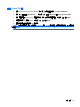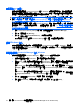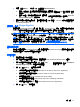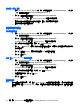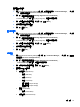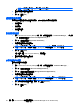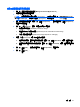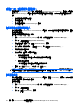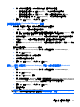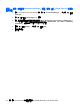ProtectTools (select models only)-Windows 7
5. 選擇「更多 (More)」,然後按一下「精靈選項 (Wizard Options)」。
a. 若要將它當作下次登入電腦時的預設使用者名稱,請選擇「對於 Windows 登入使用前一個網
路帳戶 (Use last network account for Windows logon)」核取方塊。
b. 若要將此登入原則當做預設的方法,請選擇「下次登入時使用最後一個原則 (Use last
policy on next logon)」核取方塊。
6. 請依照螢幕上的說明繼續執行。 若驗證資訊正確,您將會登入 Windows 帳戶和認證管理員
(Credential Manager)。
使用單一登入 (Single Sign On)
認證管理員 (Credential Manager) 有一個「單一登入 (Single Sign On)」功能,可儲存多個網際網路和
Windows 程式的使用者名稱和密碼,並在您存取已註冊的程式時,自動輸入登入認證。
附註: 安全性和隱私性是「單一登入 (Single Sign On)」的重要功能。 所有認證都會加密,並只有在
順利登入認證管理員 (Credential Manager) 後才能使用。
附註: 您也可以設定「單一登入 (Single Sign On)」,以便在登入安全站台或程式之前,以 Java 卡、
指紋讀取器或 Token 來確認您的驗證認證是否有效。 當您登入包含個人資訊(如銀行帳號)的程式或
網站時,這個動作特別有用。 如需詳細資訊,請參閱「
23 頁的設定認證管理員 (Credential
Manager) 設定」。
註冊新應用程式
當您登入認證管理員 (Credential Manager) 時,認證管理員 (Credential Manager) 會提示您註冊您啟動
的所有應用程式。 您也可以手動註冊應用程式。
使用自動註冊
1.
開啟需要您登入的應用程式。
2. 按一下程式或網站密碼對話方塊中的「認證管理員 SSO (Credential Manager SSO)」圖示。
3. 鍵入您的程式或網站密碼,再按一下「確定 (OK)」。 「認證管理員單一登入 (Credential
Manager Single Sign On)」對話方塊便會開啟。
4. 按一下「更多 (More)」,並選擇下列選項:
●
不要使用這個網站或應用程式的 SSO (Do not use SSO for this site or application)。
●
提示選擇這個應用程式的帳戶 (Prompt to select account for this application)。
●
填寫認證但不提交 (Fill in credentials but do not submit)。
●
先驗證使用者再提交認證 (Authenticate user before submitting credentials)。
●
顯示這個應用程式的 SSO 捷徑 (Show SSO shortcut for this application)。
5. 按一下「是 (Yes)」,完成註冊。
一般工作
17